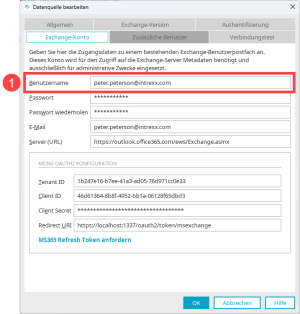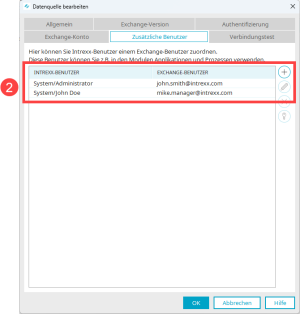MS365 Refresh Token (Aktualisierungstoken) anfordern
Für die Anmeldung an Microsoft Exchange benötigen Sie einen so genannten Access Token (Zugriffstoken). Dieser wird bei der Anmeldung an Microsoft Exchange automatisch generiert. Access Tokens sind aus Sicherheitsgründen nur ca. 1 Stunde gültig. Danach wird automatisch ein neuer Access Token generiert. Dies geschieht mit Hilfe des so genannten Refresh Tokens (Aktualisierungstoken). Diesen müssen Sie manuell im Connector für Microsoft Exchange auf der Registerkarte "Exchange-Konto" anfordern. Dies müssen Sie für den Benutzer, den Sie beim Anlegen der Datenquelle verwenden (![]() ).
).
Außerdem müssen Sie dies für die zusätzlichen Benutzer, die Sie in Applikationen und Prozessen verwenden, durchführen (![]() ).
).
Der Refresh Token wird im MediaGateway hinterlegt. Er ist für 3 Monate gültig. Anschließend muss er manuell neu angefordert werden.
Schritt-für-Schritt
Um einen MS365 Refresh Token anzufordern, gehen Sie wie folgt vor:
-
Starten Sie das Modul "Integration".
-
Navigieren Sie zu "Daten konsumieren > Connector für Microsoft Exchange".
Im rechten Bereich wird die angelegte Datenquelle angezeigt.
-
Markieren Sie die angelegte Datenquelle.
-
Drücken Sie ENTER oder führen Sie einen Rechtsklick aus und wählen Sie im Kontextmenü "Bearbeiten" aus.
Das Dialogfenster "Datenquelle bearbeiten" wird angezeigt.
-
Wechseln Sie auf die Registerkarte "Exchange-Konto".
Bei der Neuanlage einer Datenquelle stellt sich der Dialog so dar:
-
Klicken Sie auf "MS365 Refresh Token anfordern".
Das Dialogfenster "MS365 Refresh Token anfordern" wird angezeigt.
-
Kopieren Sie den angezeigten Code in die Zwischenablage und fügen Sie ihn in angezeigte Login-Seite von Microsoft ein (
 ).
).Sie können die Login-Seite von Microsoft auch im Browser öffnen (
 ).
). -
Klicken Sie auf "Weiter".
Der Folgedialog wird angezeigt.
-
Erfassen Sie die E-Mail-Adresse, mit der Sie sich an Microsoft Exchange anmelden.
-
Klicken Sie auf "Weiter".
Der Folgedialog wird angezeigt.
-
Geben Sie das Kennwort ein.
-
Klicken Sie auf "Anmelden".
Der Folgedialog wird angezeigt.
-
Klicken Sie auf "Weiter".
Der Folgedialog wird angezeigt.
Der Refresh Token wird generiert und im MediaGateway hinterlegt.
Sie gelangen automatisch zurück in den Dialog
Der Text "MS365 Refresh Token anfordern" wird in grauer Schrift angezeigt und kann nicht mehr angeklickt werden.
Der MS365 Refresh Token ist im Media Gateway hinterlegt und wird für das Generieren von Zugriffstokens verwendet.
Der MS365 Refresh Token ist 90 Tage lang gültig. Danach muss auf die hier beschriebene Weise neu generiert werden.
Refresh Token für weitere Benutzer anfordern
Schritt-für-Schritt
Um einen Refresh Token für weitere Benutzer anzufordern, gehen Sie wie folgt vor:
-
Wechseln Sie auf die Registerkarte "Zusätzliche Benutzer".
-
Klicken Sie auf das
 -Icon.
-Icon.Das Dialogfenster "Zusätzliche Benutzer" wird angezeigt.
-
Wählen Sie einen Intrexx-Benutzer aus und ordnen Sie ihm einen Microsoft Exchange-Benutzer zu.
-
Klicken Sie auf "MS365 Refresh Token anfordern".
Verfahren Sie nun wie oben ab dem Schritt Klicken Sie auf "MS365 Refresh Token anfordern". beschrieben.
Weitere Informationen